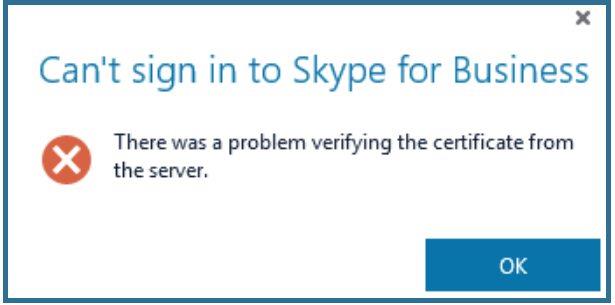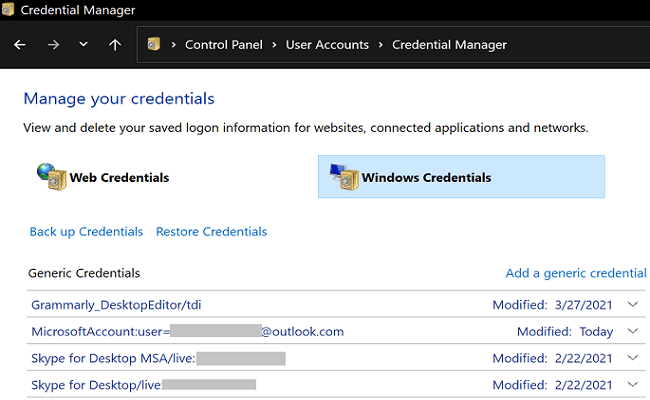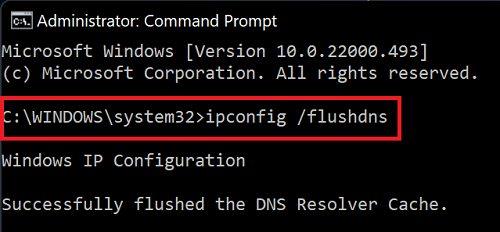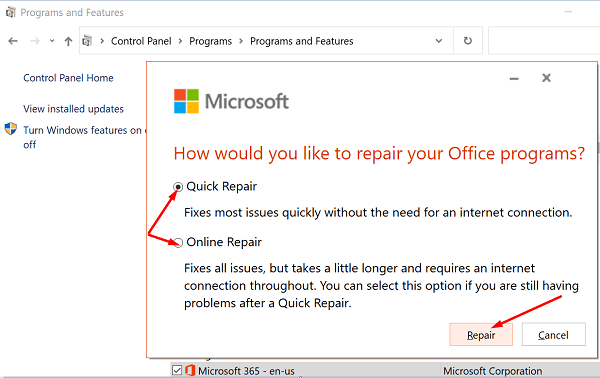Khi bạn cố gắng đăng nhập vào Skype for Business, một lỗi lạ đôi khi có thể bật lên trên màn hình cho biết đã xảy ra sự cố khi xác minh chứng chỉ từ máy chủ. Hãy thử khởi động lại máy tính của bạn và kiểm tra cách giải quyết nhanh này để xóa lỗi. Nếu không có gì thay đổi, hãy làm theo các bước bên dưới.
Skype: Đã xảy ra sự cố khi xác minh chứng chỉ từ máy chủ
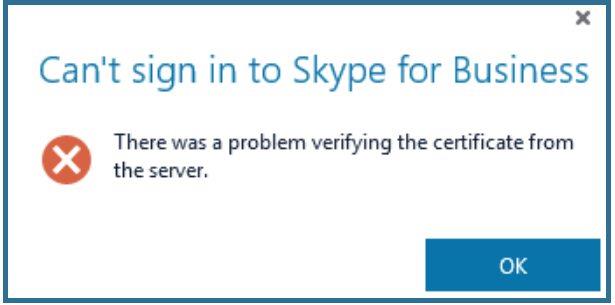
Xóa thông tin đăng nhập Skype
Xóa tất cả thông tin đăng nhập Skype được lưu trên máy của bạn. Sau đó, khởi động lại Skype, nhập tên người dùng và mật khẩu của bạn và nhấn nút Đăng nhập .
Để xóa thông tin đăng nhập Skype của bạn, hãy đi tới Bảng điều khiển , chọn Tài khoản người dùng và nhấp vào Trình quản lý thông tin xác thực . Sau đó, chọn tất cả các mục nhập Skype và nhấn nút Xóa .
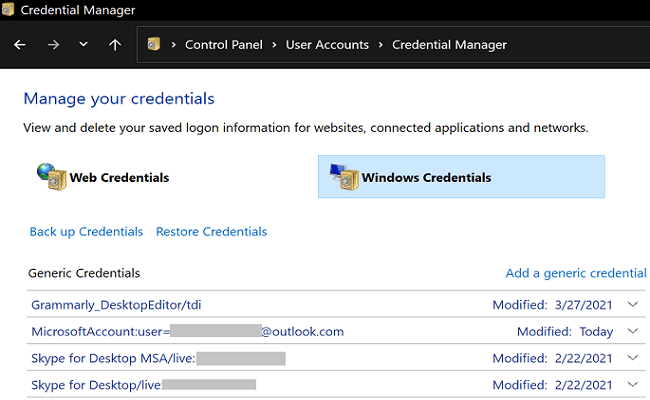
Kiểm tra kết nối mạng của bạn
Đảm bảo rằng không có sự cố kết nối nào từ phía bạn. Khởi chạy Command Prompt với quyền quản trị và chạy lệnh ipconfig / flushdns để xóa bộ nhớ cache DNS của bạn.
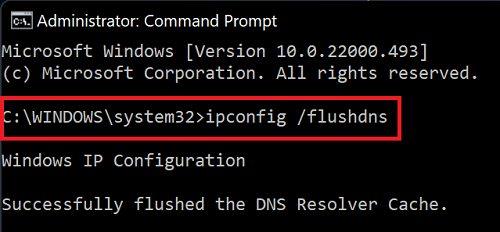
Nếu bạn vẫn không thể đăng nhập vào tài khoản Skype for Business của mình, hãy ngắt kết nối tất cả các thiết bị khác được kết nối với mạng của bạn, rút phích cắm bộ định tuyến của bạn và để nó không cắm trong hai phút. Trong khi đó, khởi động lại máy tính của bạn. Sau đó, cắm lại bộ định tuyến của bạn vào ổ cắm trên tường và đợi cho đến khi máy tính của bạn trực tuyến trở lại. Khởi chạy Skype và kiểm tra xem bạn có thể đăng nhập vào tài khoản của mình hay không.
Sửa chữa Microsoft 365
Skype for Business là một phần của bộ sản phẩm Microsoft 365. Bất kỳ sự cố nào ảnh hưởng đến Microsoft 365 cũng sẽ tự động ảnh hưởng đến Skype. Hãy thử sửa chữa các tệp cài đặt Microsoft 365 của bạn và kiểm tra xem bạn có nhận thấy bất kỳ cải tiến nào không.
- Đi tới Bảng điều khiển .
- Chọn Chương trình .
- Đi tới Chương trình và Tính năng .
- Chọn Microsoft 365 .
- Nhấn vào nút Thay đổi .
- Chọn tùy chọn Sửa chữa nhanh .
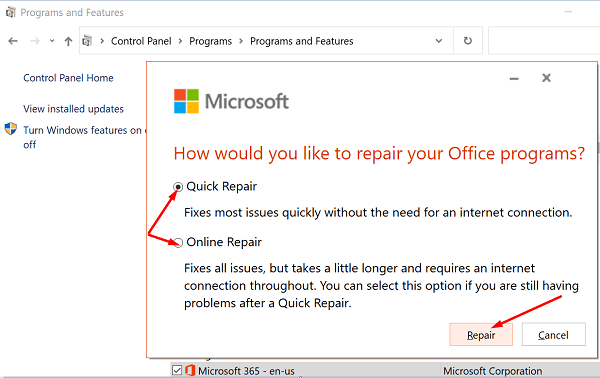
- Nếu bạn vẫn không thể đăng nhập vào tài khoản Skype của mình, hãy khởi chạy công cụ Sửa chữa Trực tuyến.
Liên hệ với quản trị viên CNTT của bạn
Nếu không có gì hoạt động, hãy liên hệ với quản trị viên CNTT của bạn để được trợ giúp thêm. Có thể họ cần cài đặt lại chứng chỉ trên máy chủ đã cài đặt Skype for Business. Hãy cho quản trị viên của bạn biết những bước khắc phục sự cố mà bạn đã thử cho đến nay.
Sự kết luận
Nếu Skype cho biết đã xảy ra sự cố khi xác minh chứng chỉ từ máy chủ, hãy xóa bộ nhớ cache DNS của bạn rồi khởi động lại máy tính và bộ định tuyến của bạn. Sau đó, khởi chạy Trình quản lý thông tin xác thực và xóa tất cả thông tin đăng nhập Skype. Sửa chữa các tệp cài đặt Microsoft 365 của bạn và liên hệ với quản trị viên CNTT của bạn nếu sự cố vẫn tiếp diễn.
Bạn có quản lý để giải quyết sự cố và truy cập vào tài khoản Skype for Business của mình không? Cho chúng tôi biết trong các ý kiến dưới đây.